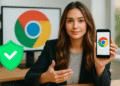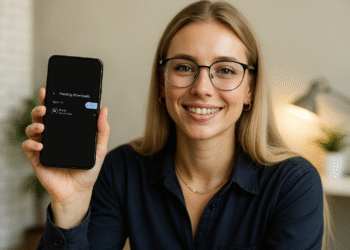🔧 DIY-gids: video herstellen van je MacBook
💻 Reparatie van een grafische kaart van een MacBook: stapsgewijze reballingmethode
Een van de meest voorkomende problemen bij MacBook-laptops Het is het falen van de grafische kaart (ook wel grafische chip of GPU).
Het wordt bijna altijd veroorzaakt door beschadigde soldeerpunten tussen het moederbord en de chip, veroorzaakt door oververhitting 🔥.
In deze gids leert u hoe u het probleem kunt identificeren en de basisstappen om het zelf te repareren met behulp van de techniek van herballen 🛠️.
Als de procedure ingewikkeld is, kunt u uw apparatuur het beste naar een betrouwbare technische dienst brengen.

🔍 Veelvoorkomende symptomen van een beschadigde grafische chip
- 📺 Er verschijnt geen video in de scherm zelfs als de bel gehoord wordt.
- 🖥️ De MacBook start op en geeft het logo weer Appel en dan wordt het scherm zwart.
- 🎨 Er verschijnen strepen of pixels na het inschakelen.
- 🎮 Crasht bij het spelen van videogames of het bewerken van video's.
- ⏳ Het werkt een tijdje, maar dan beginnen de problemen.
📷 Voorbeelden van fouten op het scherm
 |  |  |  |
| Zwart scherm Zet het aan, de bel klinkt maar er is geen beeld. | Strepen op het scherm Visuele defecten bij het opstarten van het systeem. | Blokkade Het systeem loopt vast bij het openen van veeleisende apps. | Verwarming Na een paar minuten schakelt het apparaat uit of blokkeert het. |
💡 Voor het repareren
🔄 Maak de ventilatoren en koellichamen schoon en vervang de koelpasta als deze droog is.
De oorzaak van deze storingen bij de 90% is een defect koelsysteem.

🛠️ Hoe je een basis reballing uitvoert
- 🔍 Identificeer de getroffen grafische chip.
- 🔥 Verwijder het voorzichtig met een BGA-soldeerstation.
- 🧽 Reinigt resten en verwijdert beschadigde blikballen.
- ⚪ Plaats nieuwe ballen met behulp van een sjabloon.
- ♨️ Soldeer de chip opnieuw op het bord, rekening houdend met de temperatuurcurve.
- 🧴 Reinig met vloeimiddelverwijderaar en controleer de aansluitingen.
📸 Geïllustreerd proces
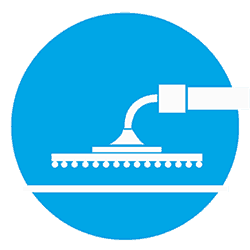 1️⃣ Extractie — Verwarm en verwijder de chip. | 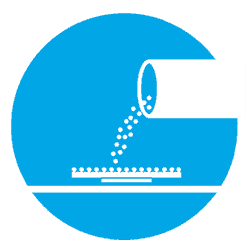 2️⃣ Nieuwe ballen — Vervang beschadigde bollen. |  3️⃣ Eindverbintenis — Plaats en soldeer de chip. |
⚠️ Waarschuwingen
- ❌ Probeer dit proces niet als u geen ervaring hebt met BGA-solderen.
- 🛡️ Bescherm gevoelige gebieden voordat u warmte toepast.
- 🌡️ Respecteer altijd de door de fabrikant aanbevolen temperaturen.
✅ Einde
- 💨 Maak de ventilatoren en koellichamen schoon.
- 🖥️ Test je MacBook met een stresstest zoals FurMark.
- 🔋 Controleer de stabiliteit na meerdere uren gebruik.
Als het probleem blijft bestaan nadat u deze handleiding hebt gevolgd, kunt u het beste een gespecialiseerde technicus raadplegen om verdere schade te voorkomen.